Win7系统怎么关闭adobe自动更新?
发布时间:2017-04-06 22:13:57 浏览数:
最近使用win7系统的用户反应系统经常弹出adobe更新提示,该如何将其关闭呢?可能许多用户并不知道adobe是什么,在这里小编给大家科普一下,adobe公司的主要产品有:Adobe Photoshop、Adobe Audition、Adobe Reader、Adobe Flash Player、Adobe Illustrator 相信以上几款软件大家都非常的熟悉。只要电脑中安装了adobe公司的任意软件就会出现adobe自动更新程序。下面小编给大家分享下关闭adobe自动更新的操作方法!
方法一:
1、首先点开adobe更新程序;

2、在软件更新界面右上角点击【选项】;
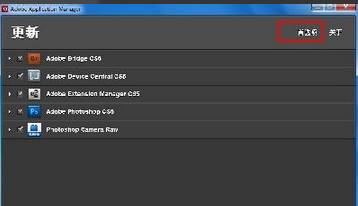
www.win7999.com
3、打开后将里面所有的选项的勾去掉即可关闭更新更新提示。
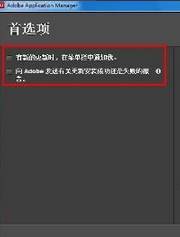
方法二:
1、在计算机上单击右键,选择【管理】,在左侧点击【服务和应用程序】—【服务】;
2、在右侧双击打开【Adobe Acrobat Update Servise】项目,在属性界面,将启动类型设置为【禁用】后,点击应用即可。
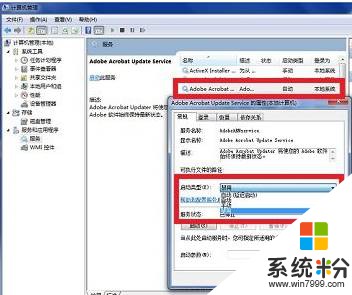
参考以上方法进行设置后即可关闭adobe自动更新了!
方法一:
1、首先点开adobe更新程序;

2、在软件更新界面右上角点击【选项】;
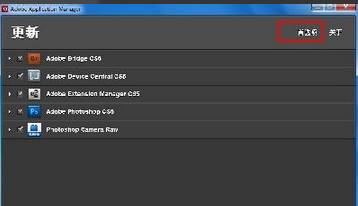
www.win7999.com
3、打开后将里面所有的选项的勾去掉即可关闭更新更新提示。
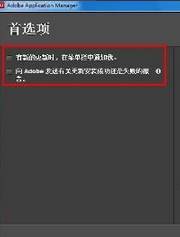
方法二:
1、在计算机上单击右键,选择【管理】,在左侧点击【服务和应用程序】—【服务】;
2、在右侧双击打开【Adobe Acrobat Update Servise】项目,在属性界面,将启动类型设置为【禁用】后,点击应用即可。
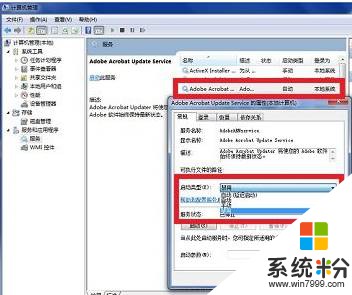
参考以上方法进行设置后即可关闭adobe自动更新了!